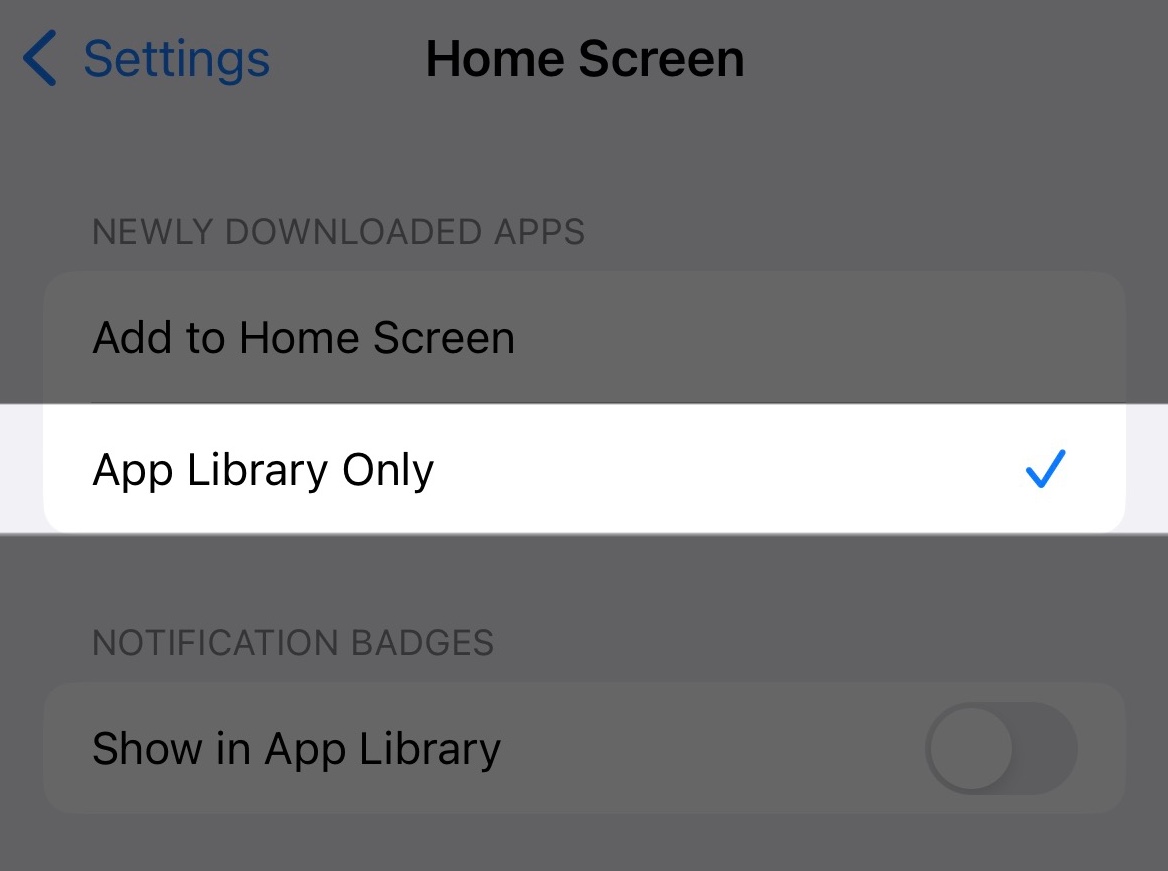Conceitos Essenciais
Aqui vamos introduzir os dois conceitos mais importantes no Cape, o Grupo de Apps e o Modo de Restrição. Mas não se preocupe, eles são fáceis de entender.
• Abra o Cape, clique em Novo Grupo de Apps.
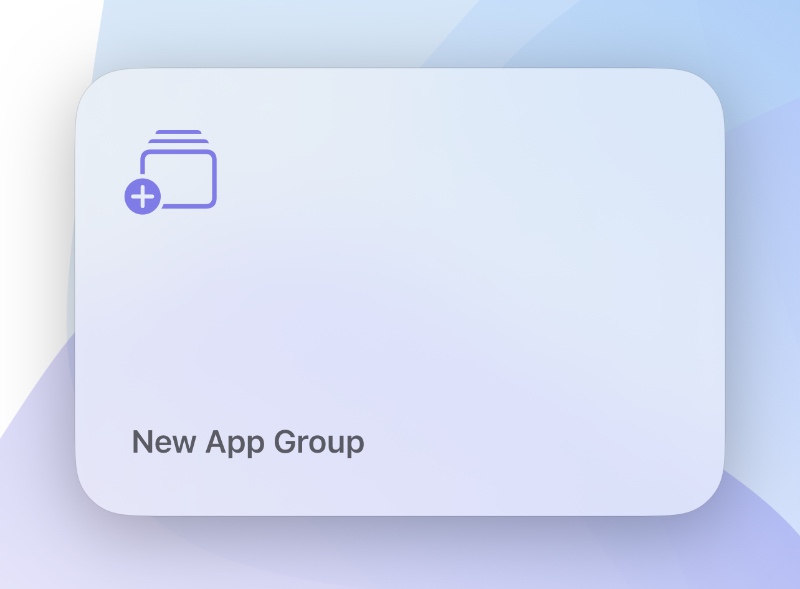
• Através de "Escolher Apps", você pode selecionar as categorias de apps que precisam ser restringidas.
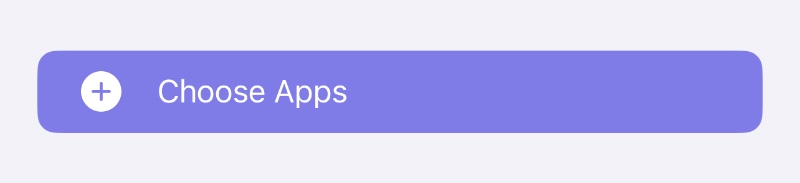
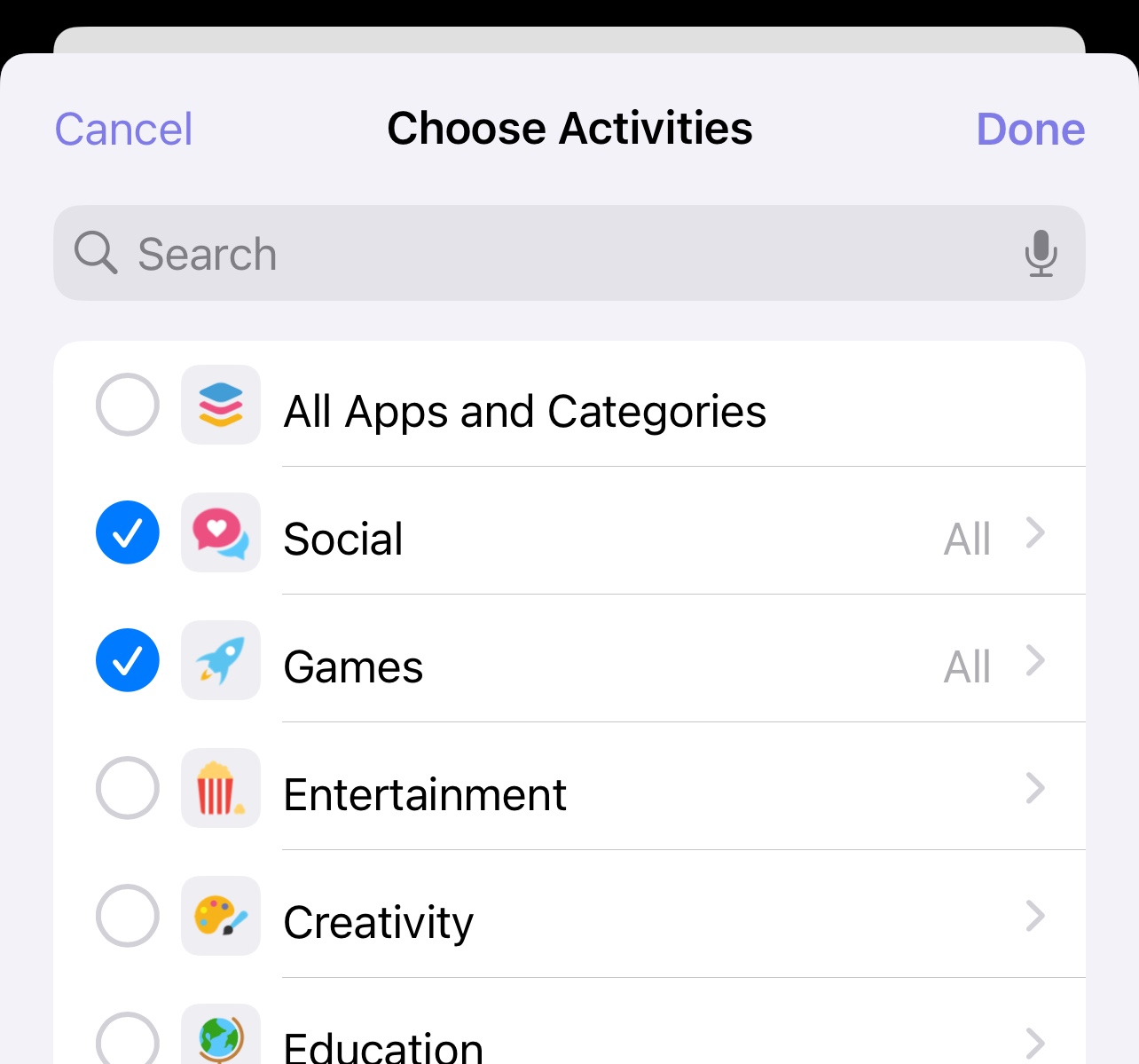
• Ou expanda as categorias para selecionar apps específicos individualmente.
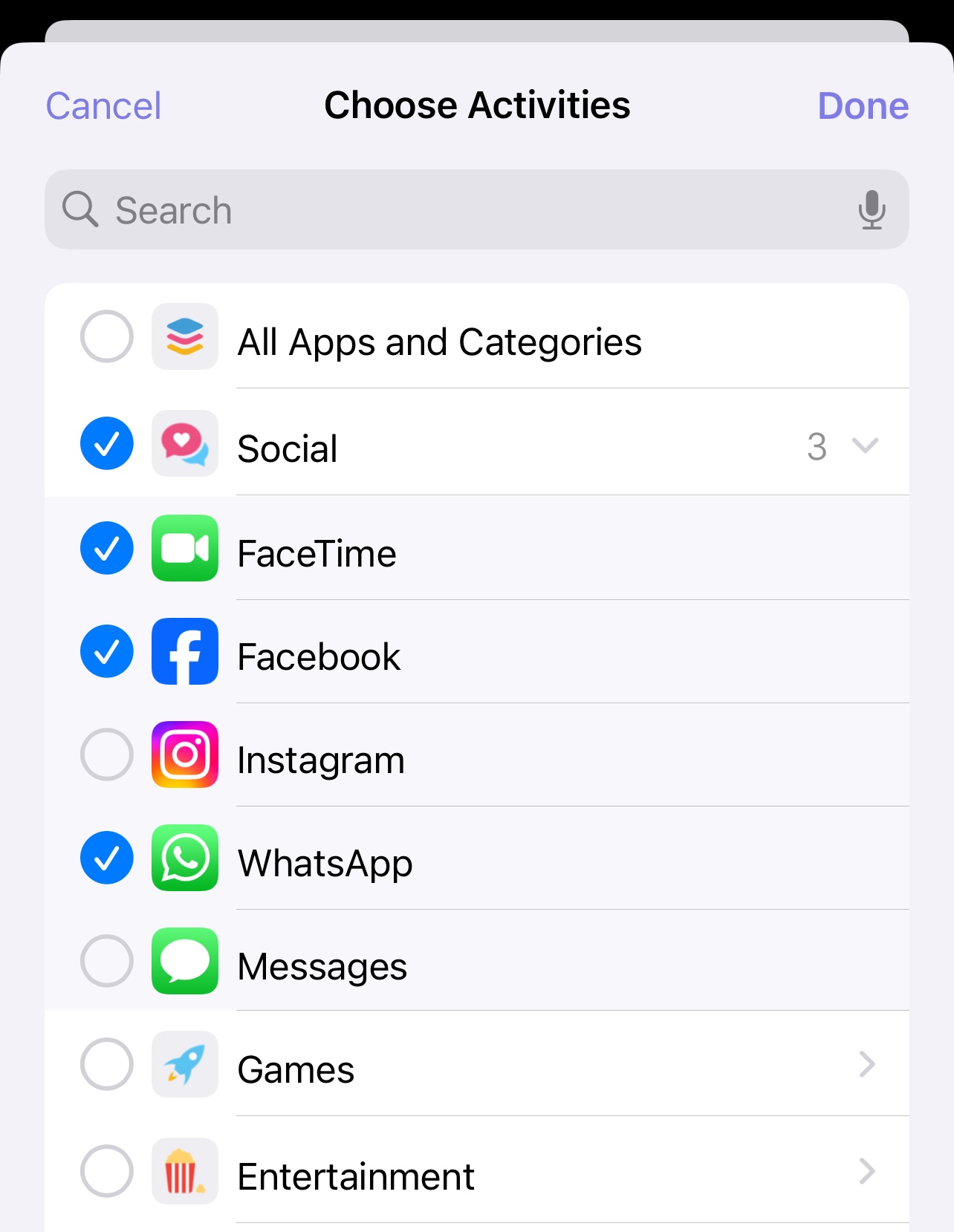
• Depois de tocar em "Concluído", a configuração do Grupo de Apps está completa.

Você certamente também notou o Modo de Restrição acima, que inclui dois tipos: Padrão e Completo. Eles representam dois efeitos de restrição diferentes quando o Grupo de Apps está restrito:
• Se o Padrão for selecionado, quando os apps estiverem restritos, eles serão bloqueados para abrir, mas ainda serão exibidos na sua tela inicial e na biblioteca de apps. Haverá um ícone de ampulheta na frente do nome do app e a cor do ícone do app ficará escura.
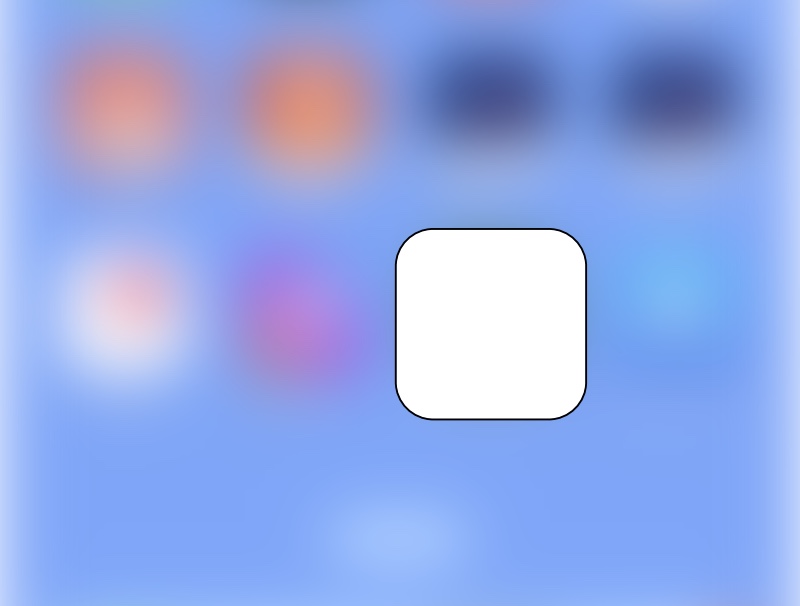
• Se o Completo for selecionado, quando os apps estiverem restritos, eles não serão exibidos na sua tela inicial e na biblioteca de apps.
Após a restauração da restrição, a localização dos apps na sua tela inicial pode mudar.
Para evitar bagunçar o layout da sua tela inicial, você pode ir em Configurações do Sistema → Tela Inicial, definir "Apps Baixados Recentemente" como "Apenas Biblioteca de Apps". Portanto, os apps restaurados não serão exibidos na sua tela inicial.